Che cos'è il geofencing per i veicoli?
Informazioni sul geofencing e su come utilizzare zone e regole in MyGeotab a vantaggio delle flotte.
Da Geotab Team
14 lug 2022
Updated: 28 set 2022
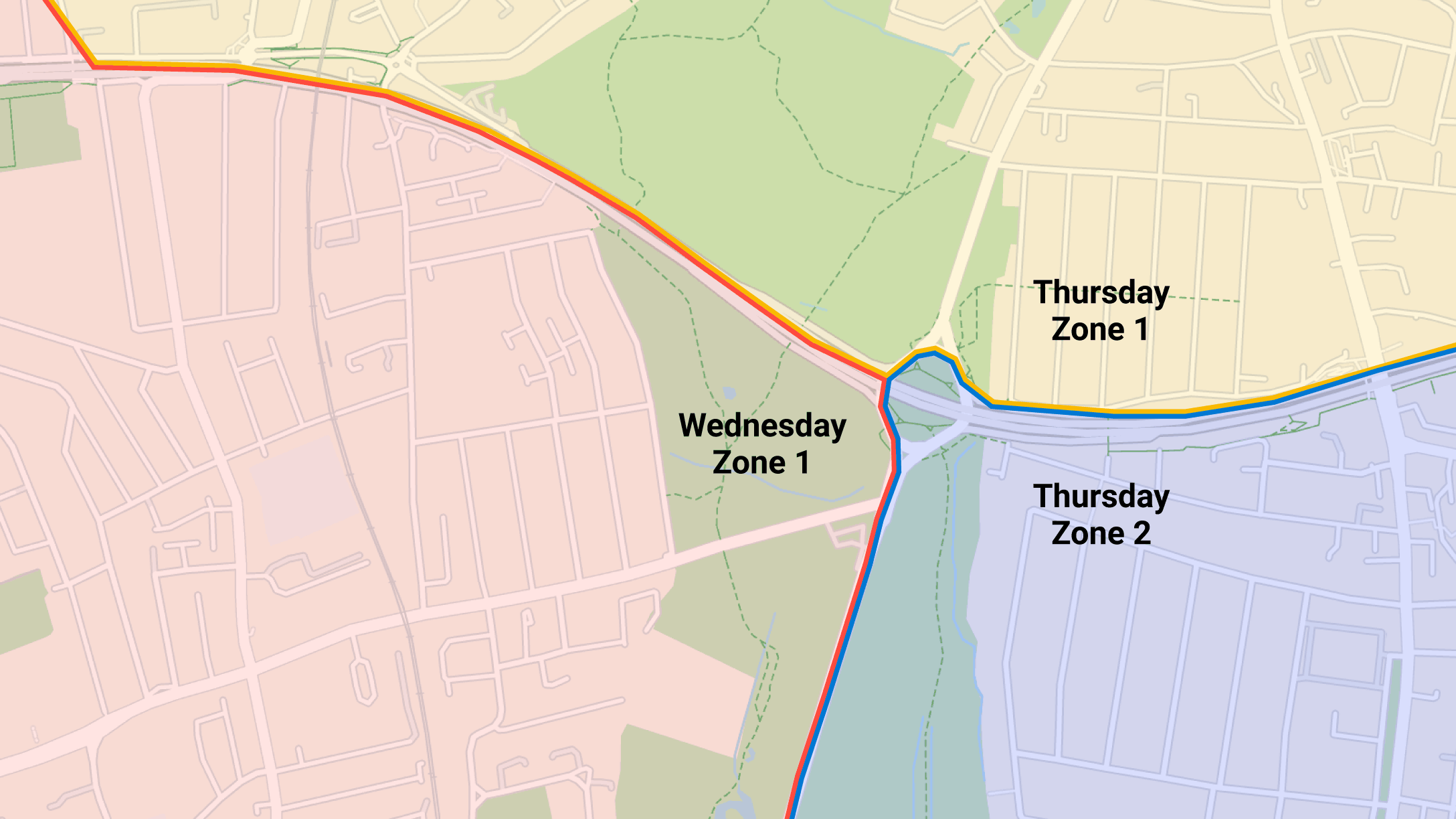
Il geofencing per i veicoli è la creazione e definizione di confini virtuali che innescano una determinata azione quando un veicolo dotato di un dispositivo GPS di tracciamento della flotta, ad esempio Geotab GO, si trova all'interno dell'area definita, in uscita o in ent. Il geofencing è uno strumento importante per i mobility manager in quanto supporta il monitoraggio dell'attività dei veicoli in un'area specifica e la ricezione di avvisi basati su comportamenti predefiniti, previsti o meno.
Per informazioni generali sul geofencing per i veicoli della flotta e sul suo utilizzo, è possibile consultare la sezione relativa al software per la gestione della flotta MyGeotab.
Che cos'è una geofence?
Una geofence (dall'inglese tradotto sarebbe "geo-recinzione") è un'area definita in un ambiente virtuale che corrisponde a un'area geografica reale. Le geofence sono utilizzate in diverse applicazioni, principalmente per comunicare ai mobility manager eventi che si verificano al di fuori di un'area consentita, per indicare se un'azione è autorizzata o meno in base all'ubicazione o per l'analisi dei dati.
Come funziona il geofencing?
In MyGeotab le geofence sono chiamate "zone". Alcune zone di MyGeotab sono predefinite, ma è possibile anche impostare zone personalizzate.
Tipi di geofence in MyGeotab:
- Cliente: definisce un'area in cui un conducente ritira o lascia gli ordini. Questo tipo di zona è particolarmente utile per comprendere gli orari di arrivo stimati (ETA), il tempo impiegato per il carico o lo scarico e per ricevere notifiche quando i veicoli si rimettono in viaggio.
- Residenza personale: questa zona può essere utilizzata per i conducenti che parcheggiano i propri veicoli a casa durante la notte o vi sostano durante il giorno. Questa categorizzazione è utile per controllare gli orari di partenza e di rientro di un veicolo nella giornata.
- Ufficio: simile alla zona Abitazione, consente di definire dei confini intorno alla sede dell'azienda per monitorare gli arrivi e le partenze dei veicoli e la durata del viaggio.
È possibile impostare le zone anche per altri luoghi. Di seguito sono indicati alcuni tipi di geofence comuni:
- aeroporti;
- stazioni di servizio;
- stati o province;
- regioni o paesi;
- parcheggi o cortili;
- scuole;
- cantieri edili.
Quali sono i vantaggi del geofencing?
Il geofencing è utile nella gestione della flotta per una serie di motivi, ad esempio per misurare la produttività della flotta e la sua efficienza, o come supporto per il servizio clienti.
Le geofence possono rappresentare qualsiasi tipo di area. Ad esempio, le società di servizi, come i provider di servizi Internet (ISP), possono creare una geofence nell'area circostante l'ufficio per determinare con quale frequenza i tecnici si recano in sede;le società di servizi o trasporti utilizzano il geofencing per tracciare perimetri virtuali intorno alla sede di un cliente, affinché possa determinare l'orario di arrivo di un conducente o il tempo impiegato per scaricare le merci; e ancora le imprese edili possono utilizzarlo per stabilire se un'attrezzatura che lascia un cantiere viene rubata o spostata in modo inappropriato.
Infine, la combinazione delle zone di MyGeotab e dei report delle eccezioni (in inglese) consente di fornire un quadro più completo del comportamento della flotta.
Come si imposta il geofencing?
In MyGeotab l'impostazione delle geofence , o zone, è un'operazione semplice. Basta accedere a MyGeotab e attenersi alla procedura di seguito.
- Accedere a Mappa dal menu.
- Fare clic su Aggiungere zona.
- Cercare l'indirizzo nella casella di testo o ingrandire la mappa.
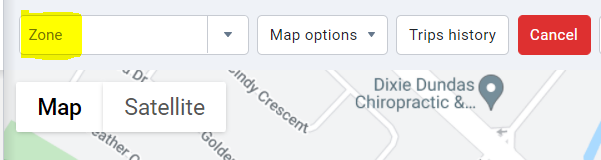
- Fare clic sulla mappa per delimitare il perimetro della zona.
- Chiudere la zona facendo nuovamente clic sul primo punto aggiunto.
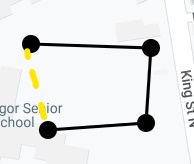
- Nella pagina Modifica zona, immettere il nome desiderato e altre informazioni necessarie per definire la zona.
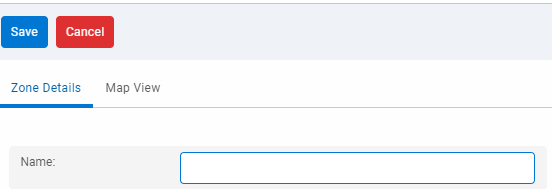
- Fare clic su Salva.
La procedura descritta è visibile nel seguente video su YouTube (in inglese):
Creazione di una zona in MyGeotab
Lo strumento di importazione delle zone di MyGeotab crea una zona a partire da un punto centrale (ovvero coordinate di latitudine e longitudine) e da una dimensione definita. È anche possibile creare le zone manualmente facendo clic su una mappa per posizionare gli angoli nei punti desiderati. Questo metodo è ideale nei casi in cui si desidera sapere quando un dipendente arriva sul luogo di lavoro e quanto tempo vi resta. È possibile creare una geofence personalizzata per monitorare questo dato.
Per istruzioni specifiche, consultare la sezione "Creazione di una nuova zona" nella Guida al prodotto Geotab.
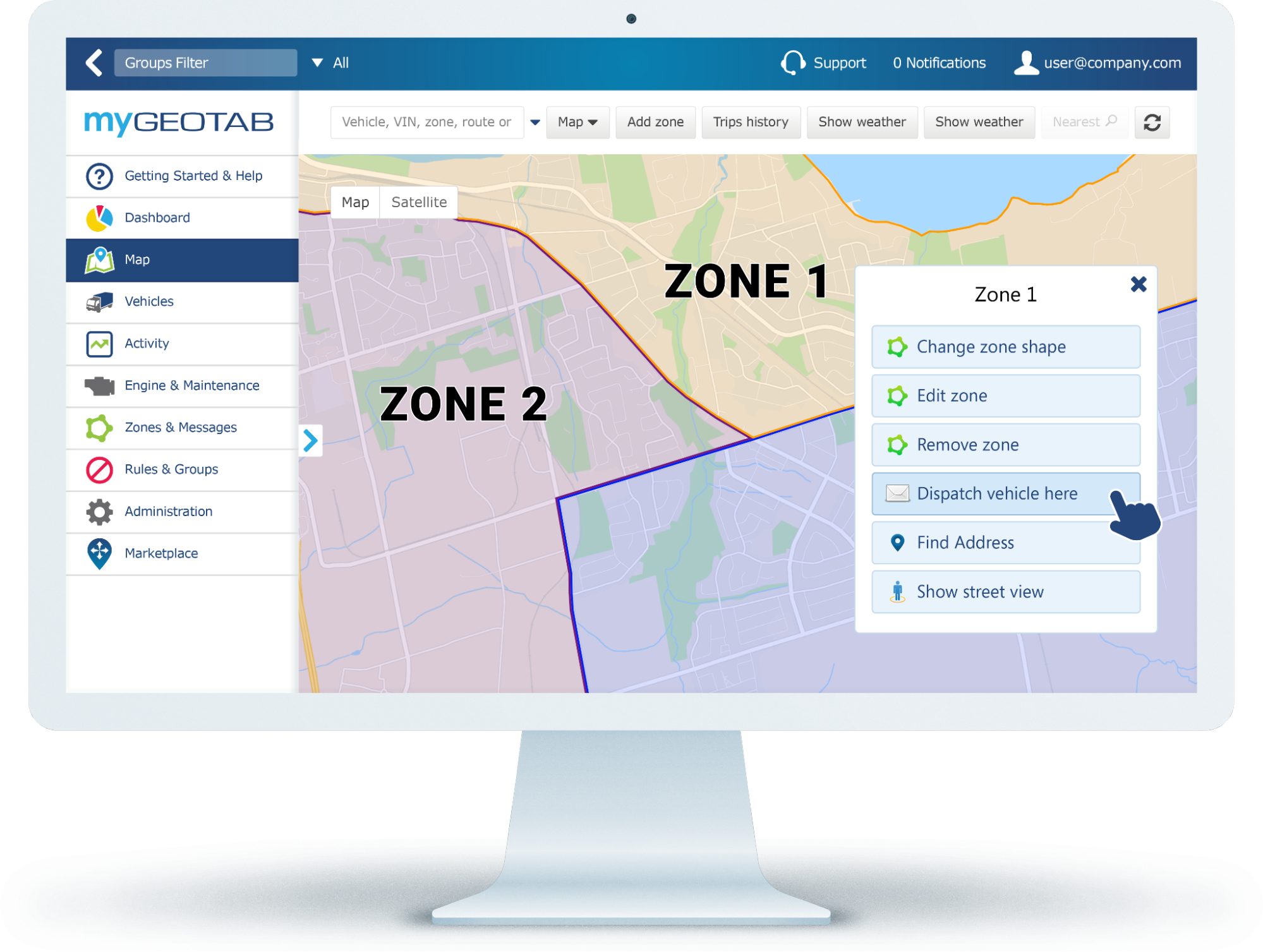
Impostazione delle regole per le zone
Le geofence si limitano a definire un'area specifica. Si tratta semplicemente di forme digitali tracciate su una mappa. Diventano strumenti utili quando vengono utilizzate insieme ai trigger di logica condizionale. In MyGeotab questi trigger sono chiamati eccezioni e sono il vero punto di forza delle geofence.
Le regole delle zone in MyGeotab possono fare riferimento a una zona specifica o a tutte le zone di un determinato tipo. Maggiore è il numero di condizioni impostate su una regola, più specifiche saranno le informazioni che si acquisiranno.
Ad esempio, è possibile incorporare gli orari lavorativi pianificati o altre condizioni per analizzare con maggiore dettaglio eventi più specifici che si desidera acquisire. Un altro tipo di regola molto utile è di tipo analitico e fornisce dati aggregati per analisi più approfondite. Un buon esempio è il tempo di inattività del veicolo. È possibile che sia prevista una pausa per i veicoli in un paio di ubicazioni, ma che si desideri ridurre al minimo le pause al di fuori di tali aree.
Per ulteriori informazioni sulla configurazione delle regole in MyGeotab, è possibile guardare il seguente video tutorial su YouTube (in inglese):
Come sfruttare il geofencing con MyGeotab
Il geofencing e le zone sono strumenti potenti in grado di fornire ai mobility manager informazioni utili sulle posizioni e le attività delle flotte. Per eventuali domande o per conoscere l'opinione degli altri in merito a routing e dispatching, visitare la Community di Geotab (in inglese). È inoltre possibile consultare la pagina sulle soluzioni di gestione percorsi di Geotab per valutare come ottimizzare le prestazioni della flotta.
Iscriviti al blog di Geotab
Team di contenuti di Geotab
Post correlati
.jpeg)
Prevenire una collisione attraverso l’analisi predittiva
25 marzo 2025
5 minuti di lettura
-photoaidcom-2x-ai-zoom-photoaidcom-2x-ai-zoom-960x540.jpg)
Il ROI della telematica per le società di noleggio
7 febbraio 2025
1 minuti di lettura



Dati, sostenibilità, sicurezza: il Mobility Connect 2024 di Geotab fa il pieno di innovazione
28 novembre 2024
3 minuti di lettura

Gestione di una flotta aziendale: consigli e strategie
17 ottobre 2024
3 minuti di lettura
